
Zawartość
Ten przewodnik pokaże Ci, jak obniżyć wersję systemu MacOS. Jeśli nie możesz poradzić sobie z problemami z Mojave, kompatybilnością aplikacji lub innymi problemami z systemem MacOS, możesz zmienić wersję z Mojave na macOS High Sierra.
Nie ma limitu czasu na możliwość przejścia na MacOS High Sierra. Możesz wrócić do systemu MacOS 10.13 w kilku prostych krokach.
Pamiętaj, że będziesz chciał otworzyć te wskazówki na telefonie, tablecie lub innym komputerze, jeśli jest to komputer Mac, którego chcesz obniżyć.
Istnieje wiele sposobów obniżenia wersji systemu MacOS, a najłatwiej jest przywrócić kopię zapasową Time Machine. Jeśli masz taki plik, wystarczy wykonać kopię zapasową nowych plików. Jeśli nie masz zapasowej kopii zapasowej, musisz wykonać kopię zapasową ważnych plików, a następnie wykonać czystą instalację macOS High Sierra.
Zanim przejdziesz dalej, utwórz kolejną kopię zapasową. Jeśli masz czas, możesz to zrobić na innym dysku.
Ten przewodnik zakłada, że chcesz wrócić do High Sierra i zachować nowszy system plików APFS. Jeśli próbujesz obniżyć wersję i wrócić do systemu plików HFS + w High Sierra lub wcześniejszej wersji, musisz utworzyć instalator rozruchowy i sformatować dysk twardy komputera Mac.
Jak obniżyć macOS Mojave do High Sierra z Time Machine

Najprostszym sposobem na obniżenie wersji macOS Mojave do macOS High Sierra jest użycie kopii zapasowej Time Machine. Jeśli masz kopię zapasową wykonaną tuż przed uaktualnieniem do Mojave, możesz przywrócić tę kopię zapasową i szybko uruchomić High Sierra. Nadal chcesz tworzyć kopie zapasowe nowych plików na iCloud, DropBox lub na dysku zewnętrznym.
Nadal zalecamy wykonanie kolejnej kopii zapasowej komputera Mac na Mojave, aby mieć go pod ręką, jeśli coś pójdzie nie tak, ale możesz kontynuować bez niego, jeśli nie masz czasu lub miejsca.
- Połącz napęd Time Machinelub połącz się z Wi-Fi, jeśli używasz dysku bezprzewodowego.
- Wyłącz komputer Mac.
- Włącz go i przytrzymaj Cmd + R aż otworzy się tryb odzyskiwania.
- Kliknij Przywróć z kopii zapasowej Time Machine.
- Kliknij dalej.
- Wybierz źródło kopii zapasowej jeśli masz więcej niż jeden napęd Time Machine.
- Wybierz kopię zapasową Time Machine że zrobiłeś to tuż przed przebudową do Mojave. Osoba wybierająca wyświetli wersję systemu operacyjnego. Poszukaj macOS 10.13 lub innego numeru macOS 10.13.x..
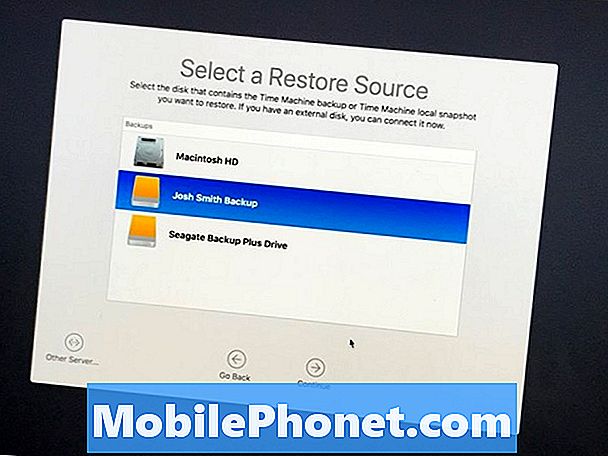
- Wybierz żądaną kopię zapasową przywrócić z i kliknij Kontynuuj.
- Teraz wybierz dysk twardy, na który chcesz przywrócić. W większości przypadków nazywa się to Macintosh HD.
Spowoduje to całkowite wymazanie dysku twardego komputera Mac, a następnie przywróci tę kopię zapasową. Wykonanie tego zajmie trochę czasu i nie będziesz mógł korzystać z komputera w tym okresie. Podczas gdy jest to w trakcie kończenia, nie wymuszaj ponownego uruchamiania komputera Mac, nawet jeśli wygląda na to, że jest zamrożony. Upewnij się, że komputer Mac jest podłączony do zasilania w tym procesie.
Jeśli nie masz kopii zapasowej Time Machine, będziesz musiał utworzyć bootowalne USB z macOS High Sierra i będziesz musiał w zasadzie wykonać czystą instalację, a następnie przywrócić pliki. Jest bardziej zaangażowany, ale jest przydatny dla osób bez kopii zapasowej.
W przypadku konieczności przejścia z APFS na HFS + konieczne będzie wykonanie podobnego procesu przy użyciu rozruchowego dysku USB, użycie Narzędzia dyskowego do ponownego sformatowania do MacOS Extended Journal, a następnie zainstalowanie starszego MacOS. To bardziej zaangażowany proces, niż większość użytkowników chce się w to zaangażować.

